
发布时间:2022-09-21 来源:win7旗舰版 浏览量:
当用户在Win8系统下安装软件驱动的时候,突然提示第三方inf全面失效,我们都知道软件下载都有第三方签名认证,可是这inf签名完全没听过啊,要如何解决呢?下面小编就给大家介绍下Win8提示第三方inf签名失效的解决方法。
步骤
1、将鼠标放到电脑右下角,待右侧隐藏工具栏出现,找到设置;
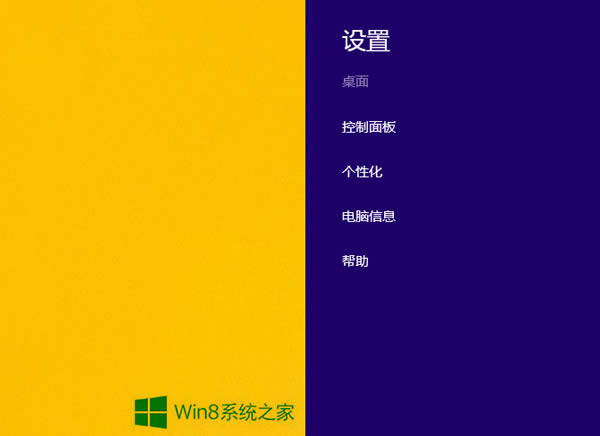
2、点击设置进入下一个界面,找到右下角的“更改电脑设置”;
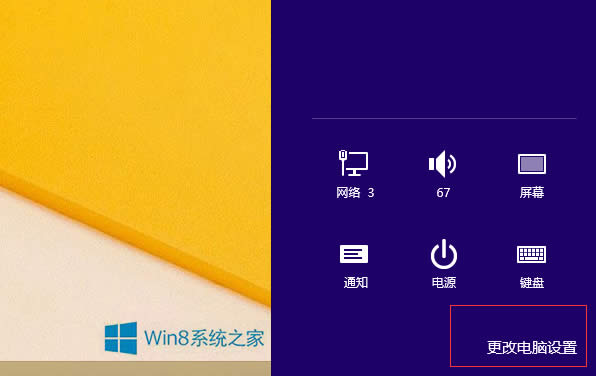
3、然后进入下一步,找到“更新和恢复”;
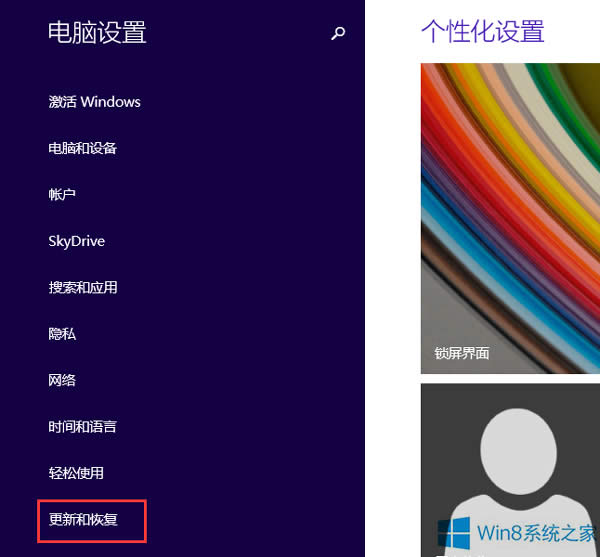
4、进入下一步,找到“恢复”,点击看到高级选项,然后点击“重启”;
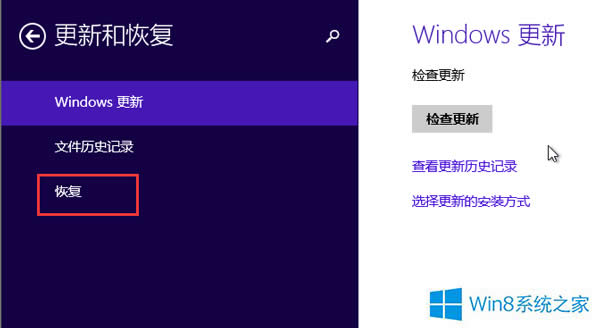
5、重启后进入下一个界面,“选择一个选项”,然后点击“疑难解答”;
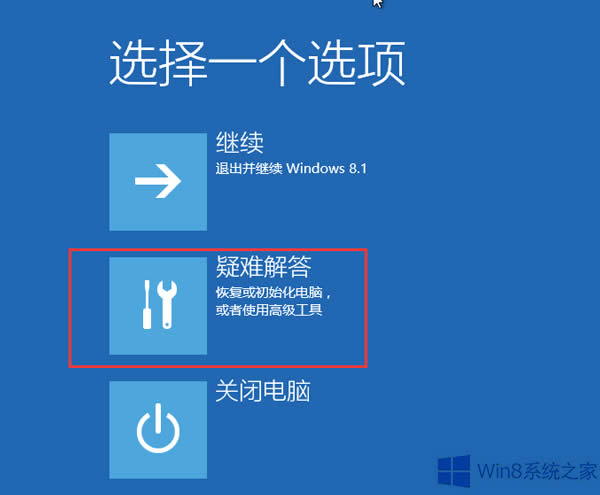
6、进入下一个界面,点击“高级选项”;
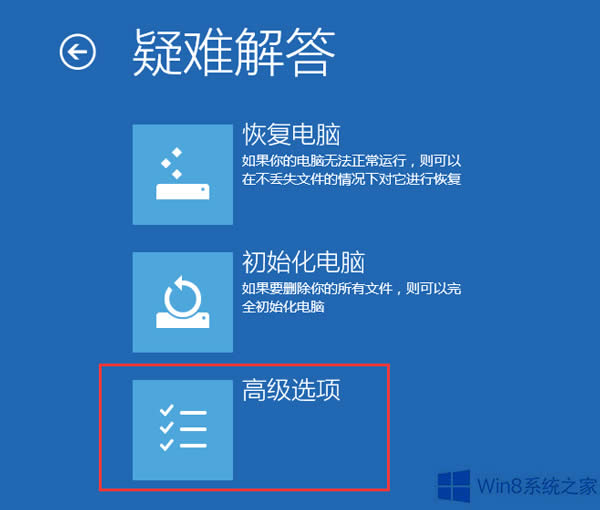
7、再进入下一步,点击“启动设置”;
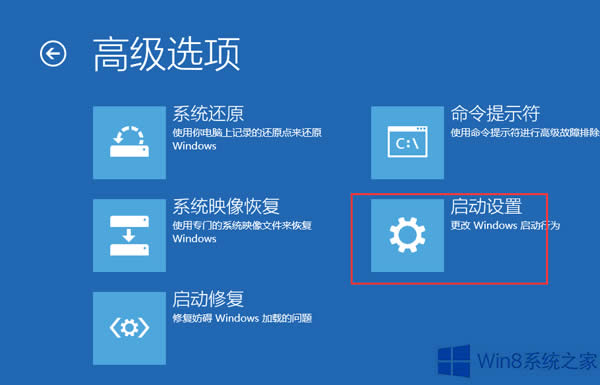
8、下一步,点击“重启”,重启之后,进入设置界面,选择F7,“禁止驱动程序强制签名”;
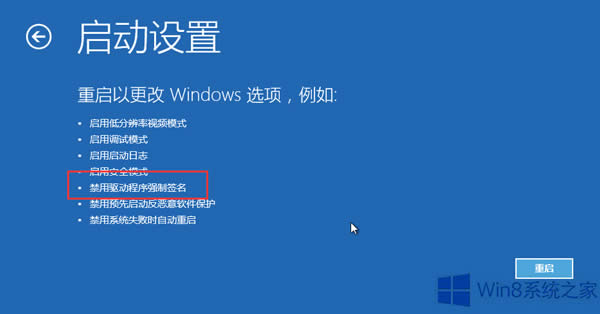
9、设置完成,重新启动,再继续安装程序时,始终允许即可!
通过上面的9个步骤,你就能解决Win8安装驱动提示第三方inf签名失效的问题了,重启后重新安装驱动吧。
windows8系统system.exe进程占用100%的4大处理方法
Win8系统使用久了,难免会变卡,很多时候电脑变卡是因为程序占用内存过多所致。有用户通过资源管理器
windows8.1怎么关闭gwx config manager程序?
当电脑运行不顺畅的时候,关闭一些不必要的运行程序是有效的方法之一,有网友发现他的Win8.1系统中
虽然最近股市动荡,但依旧不减股民的积极性,他们通常会在电脑上安装股票软件来观察股票走势。有的用户在
Win8系统的文件夹经常会出现不响应的问题,不仅无法访问文件夹位置,而且还会导致整个电脑都会变得很
本站发布的ghost系统仅为个人学习测试使用,请在下载后24小时内删除,不得用于任何商业用途,否则后果自负,请支持购买微软正版软件!
如侵犯到您的权益,请及时通知我们,我们会及时处理。Copyright @ 2018 斗俩下载站(http://www.doulia.cn) 版权所有 xml地图 邮箱: